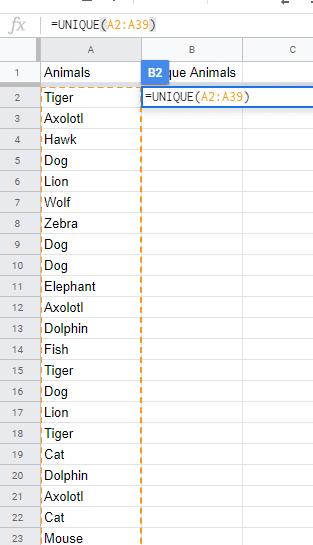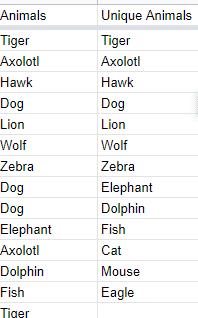Unikali „Google“ skaičiuoklių funkcija gali būti labai naudinga – pritaikius sąrašą su keliais pasikartojančiais įrašais, pateikiamas antras sąrašas, kuriame yra tik vienas iš kiekvieno įrašo. Tai reiškia, kad jei turite sąrašą, kuriame yra keli prisijungimai iš kelių žmonių, galite naudoti unikalią funkciją, kad sužinotumėte, kas prisijungė.
Unikalios funkcijos rezultatas yra sąrašas, kuriame yra po vieną kiekvieno sąrašo vardo kopiją be jokių dublikatų. Štai kaip tai padaryti.
1 veiksmas: paruoštas sąrašas
Įsitikinkite, kad sąrašas yra paruoštas ir kiekvienas įrašas yra viename „Google“ skaičiuoklės lauke. Nesvarbu, kokio ilgio yra jūsų sąrašas, tiesiog įsitikinkite, kad žinote langelius, kuriuose jis yra – diapazoną turėsite įvesti vėliau.
2 veiksmas: įveskite funkciją
Funkcija, kurią turite naudoti, yra „=UNIQUE(X)“. Nukopijuokite jį be kabučių ir pakeiskite X langeliais, kuriuos norite išskirti. Funkciją turėsite įvesti į langelį, kuriame norite pradėti savo unikalų sąrašą – spustelėkite ją ir įveskite ją, prieš pasirinkdami langelių diapazoną, kurį norite išskirti.
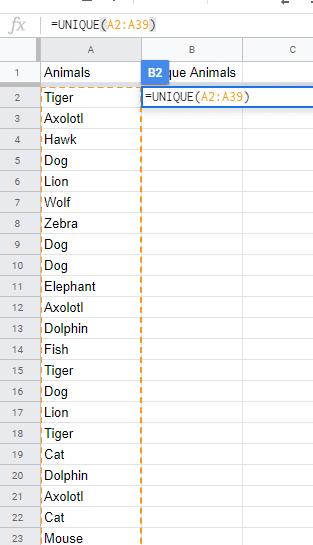
Sąrašas su unikalia funkcija.
3 veiksmas: pasirinkite diapazoną
Diapazonas, kurį norite išskirti, turi būti išreikštas taip: „A1:A50“, raidėmis ir skaičiais, atitinkančiais atitinkamus langelius. Visiškai užpildyta unikali funkcija gali atrodyti taip:
=UNIKALUS(A2:A39)
Uždarius skliaustelį paspauskite enter ir pamatysite unikalaus sąrašo rezultatus.
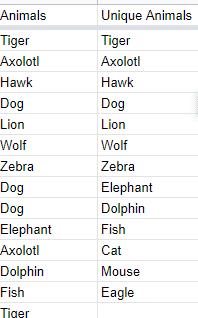
Unikalus sąrašas šalia originalo.